揭秘:轻松打开ISO镜像文件的电脑小技巧
ISO镜像文件是电脑上光盘镜像(CD Mirror)的存储格式之一,通常用于存储操作系统安装光盘、游戏光盘等内容。它以ISO-9660标准存储,因此被称为ISO镜像文件,后缀名为.iso。本文将介绍如何在电脑上打开ISO镜像文件,涵盖多种方法和工具,帮助用户轻松访问ISO文件中的内容。
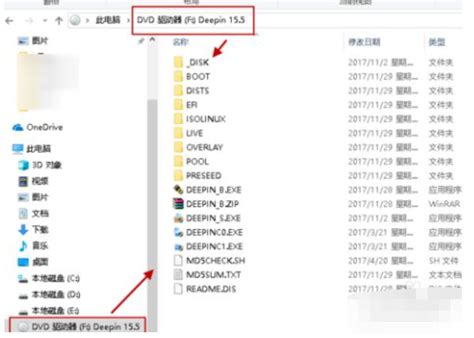
一、Windows系统内置功能
从Windows 8开始,微软在系统内置了对ISO文件的支持,用户可以直接挂载ISO文件,无需额外安装软件。
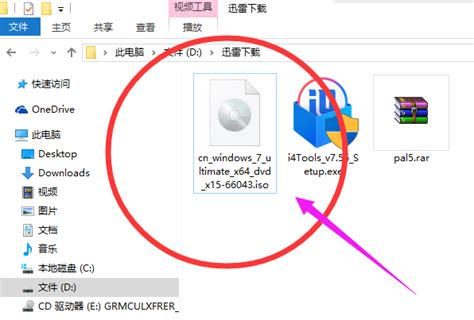
1. 右键菜单挂载
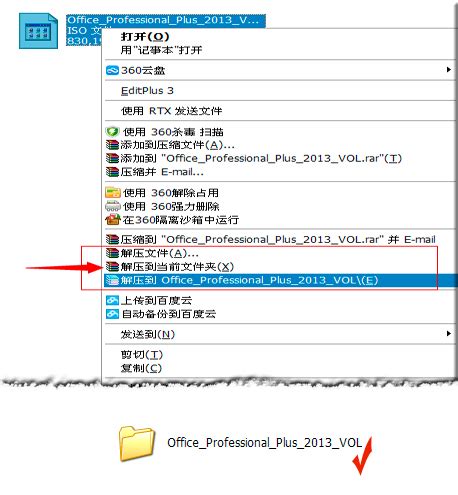
找到你想要打开的ISO文件,右键点击它。
在弹出的菜单中选择“装载”选项。
系统会自动将ISO文件挂载为一个虚拟驱动器,显示在“此电脑”(或“我的电脑”)中。
挂载后,你可以像访问真实光盘一样访问ISO文件中的内容。
在文件资源管理器中双击ISO文件,系统会自动将其挂载为虚拟驱动器。
同样,挂载后的虚拟驱动器会显示在“此电脑”中。
二、解压缩软件
除了Windows系统内置功能外,一些常见的解压缩软件也能打开ISO文件。
1. WinRAR
WinRAR是一款功能强大的文件压缩和解压工具,支持ISO文件的解压。
打开WinRAR,点击“文件”->“打开”,选择你的ISO文件。
在WinRAR界面中,你可以选择“提取到”选项,指定一个位置来解压ISO文件中的内容。
2. 7-Zip
7-Zip是另一款免费且开源的文件压缩和解压工具,同样支持ISO文件的解压和管理。
右键点击ISO文件,选择“打开档案文件”选项,可以直接浏览ISO文件中的内容。
如果想解压ISO文件,可以选择“提取到”选项,指定一个位置来解压内容。
3. 360压缩
360压缩软件同样支持ISO文件的打开和解压。
右键点击ISO文件,选择“360压缩打开”,然后选择解压位置即可。
三、虚拟光驱软件
虚拟光驱软件是打开ISO文件最常用的方法之一,它能将ISO文件加载成虚拟光盘,让用户直接访问其中的内容。
1. Daemon Tools
Daemon Tools是一款功能强大的虚拟光驱软件,支持多种光盘映像格式。
下载安装后,打开Daemon Tools,点击“添加镜像”,选择ISO文件。
系统会自动创建一个虚拟光驱,在“我的电脑”中可以找到并访问它。
2. WinCDEmu
WinCDEmu是一款开源的轻量级虚拟光驱软件。
右键点击ISO文件,选择“使用WinCDEmu挂载”,系统会自动创建一个虚拟光驱。
3. UltraISO
UltraISO也是一款常见的虚拟光驱软件,支持ISO文件的挂载和管理。
下载安装后,通过UltraISO软件加载ISO文件,即可访问其内容。
四、其他方法和工具
除了上述方法外,还有一些其他工具和方法可以打开ISO文件。
1. Rufus
Rufus是一款免费的工具,可以轻松创建可启动USB驱动器。
下载并安装Rufus,选择USB驱动器与ISO文件,点击“开始”即可。
这在安装操作系统或运行特定工具时非常有用。
2. ISO文件制作工具
一些光盘映像制作工具也可以用来打开ISO文件,如WinISO、Nero Burning ROM等。
这些工具通常也支持ISO文件的编辑和制作。
五、注意事项
在打开和使用ISO文件时,需要注意以下几点:
1. 来源可靠性
确保ISO文件来自可靠来源,以防潜在的安全风险。
在打开任何文件之前,使用杀毒软件进行扫描。
2. 软件更新
定期更新操作系统及软件,确保安全性和兼容性。
3. 文件操作
在解压或挂载未知来源的ISO文件时,谨慎操作,避免损坏文件或系统。
六、总结
ISO镜像文件是电脑上常见的光盘镜像存储格式,广泛应用于操作系统安装、游戏光盘等。打开ISO文件的方法多种多样,包括Windows系统内置功能、解压缩软件、虚拟光驱软件等。用户可以根据自己的需求选择不同的方式,轻松访问ISO文件中的内容。
通过本文的介绍,希望用户能够更深入地理解和使用ISO文件,掌握多种打开方法,提高在科技探索路上的效率。无论是为了安装操作系统、访问游戏光盘,还是其他数据文件,ISO文件都将成为你得力的助手。
火爆游戏玩不停
新锐游戏抢先玩
游戏攻略帮助你
更多+-
05/02
-
05/02
-
05/02
-
05/02
-
05/02













